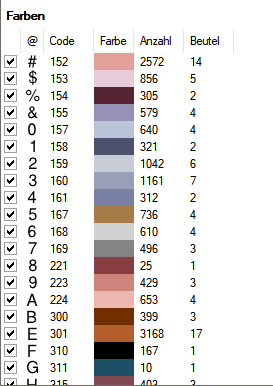Définissez vos propres symboles, quelle que soit leur couleur
Ici, j’explique comment vous pouvez définir les symboles qui doivent absolument apparaître dans votre modèle.
Créez un nouveau modèle (utilisez n’importe quelle image, y compris le Blank.jpg du dossier Samples).
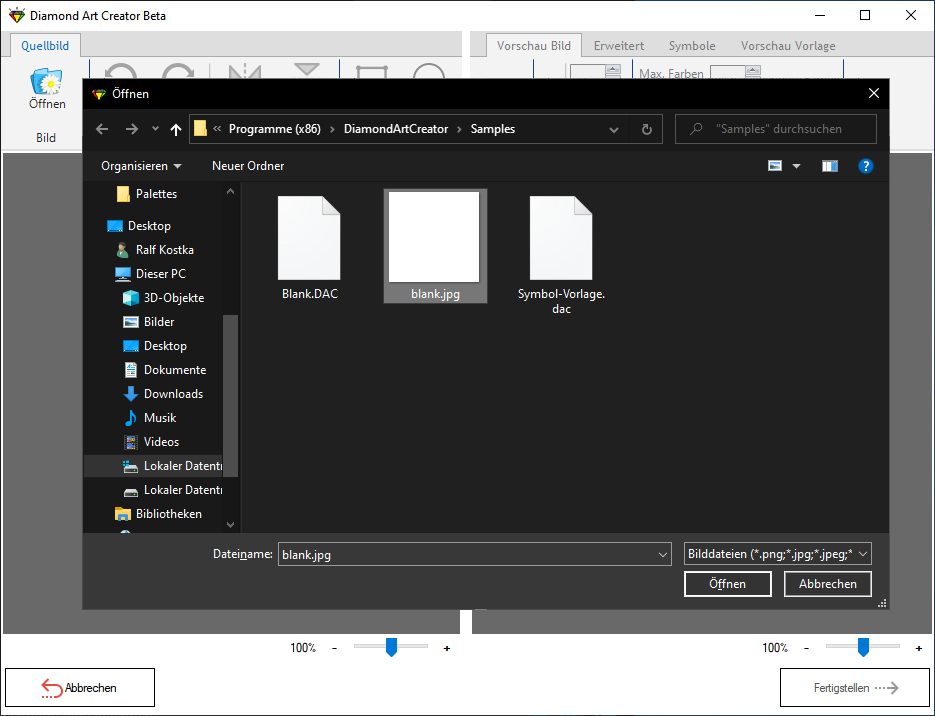
Comme pour tout modèle, vous pouvez sélectionner les symboles à utiliser dans votre modèle dans la fenêtre des symboles. Sélectionnez ici tous les symboles qui doivent généralement apparaître dans vos modèles. Orientez-vous sur le nombre de couleurs avec lesquelles vous créez habituellement vos modèles ! Peu importe s’il est écrit „10 symboles sélectionnés sur 10“. Il peut aussi dire „177 symboles sélectionnés sur 15“ 🙂
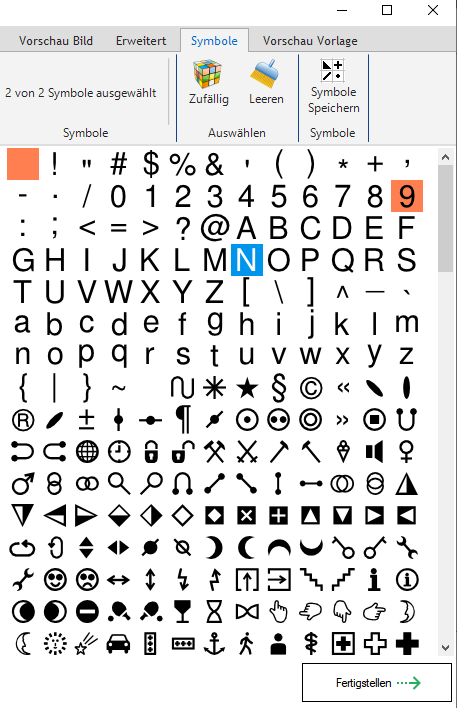
Une fois que vous avez sélectionné tous les symboles, cliquez sur le bouton „Enregistrer les symboles“ en haut.
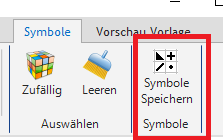
Revenez maintenant à la page d’accueil du DAC et chargez un modèle déjà créé ou créez-en un nouveau.
Ne vous souciez pas des symboles cette fois. Vous n’avez plus à choisir vos propres symboles ici.
Une fois le modèle créé, cliquez sur le bouton „Charger“ dans la section „Symboles personnalisés“ de l’onglet „Couleurs“.

Maintenant, les symboles que vous avez spécifiés dans les étapes précédentes seront chargés. Les symboles sont attribués quelle que soit la couleur, mais toujours à partir de DMC 150 et en augmentant.
Dans mon exemple, le DMC a le symbole #. Si le DMC 150 devait apparaître en premier, ce DMC aurait le symbole #.
Ainsi, vous avez maintenant vos symboles souhaités dans chaque modèle que vous créerez à l’avenir.
Remarque toutefois : si vous avez sélectionné moins de symboles dans les étapes précédentes qu’il n’y en a dans un modèle créé, les symboles seront toujours automatiquement sélectionnés pour toutes les couleurs pour lesquelles aucun symbole n’est disponible !
C’ÉTAIT 🙂